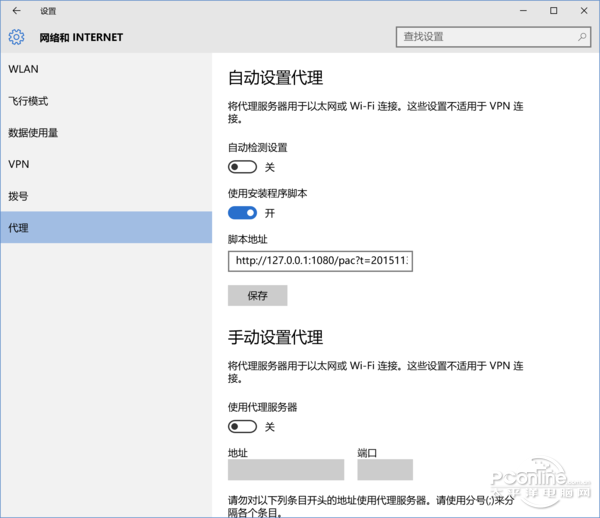|
Win10中的App要如何才能够走代理?很多升级了Win10的朋友都会有这个问题。在Win10中,如果是从Windows商店中安装的应用,那么它们连接网络的时候都是直连的,就算本地代理设置了PAC或者特定地址的系统代理,这些App也不会通过代理连接,能够通过代理连接的只有调用本地代理的传统软件和Edge浏览器。要如何解决这个问题?今天小编就来为大家分享一个让Win10 App也走代理的方法。
为什么Win10中从Windows商店下载安装的App会无法走系统代理呢?实际上,在Win8和Win10中,这些App都是在沙箱这类虚拟环境运行的,无法访问localhost,自然也无法使用本地代理。要让这些App走代理,通常的方法只有使用VPN。要如何才能够让这些App们挂上本地代理?我们需要一些特殊的手段,利用这款Fiddlerr软件,就能够完成设置了。
这款Fiddler其实是一款Windows平台下网络工具,其实它的功能很强大,开发者用来Debug网络问题很方便,不过今天我们就只用到它的部分功能。开启Fiddler4后,看到软件左上角有个醒目的“WinConfig”按钮,点击后,就会弹出一个“AppContainer Loopback Exemption Utility”的窗口了。这个窗口会列出已经安装了的Win10 App,默认这些App全部都是没有勾选上的。这意味着,这些App的网络连接都被限制在沙箱中,无法访问本地回环地址。 接着,只要把想要走代理的App勾选上,然后点击“Save Changes”就可以了。如果想要所有的Win10 App都可以走本地代理,点击“Exempt”按钮就能够勾选上所有的App,然后再“Save Changes”即可。如此一来,已经勾选上的App就能够和普通的Windows软件一样,通过本地代理访问网络了。想要还原默认设置,只要取消勾选并重新保存一遍即可。 实际上,微软在Win8中就已经限制了Metro App/Modern App访问本地代理,这个设定一直保留到了Win10中。微软目前正在大力推行的Windows通用应用(UWP)App,也存在本地代理访问的限制。如果你因为某些特殊用途一定要让Win10 App走代理,例如让App访问公司的内部网络,不妨试试用Fiddler这款软件去除一下Win10 App的代理限制吧。
|
正在阅读:Win10 App如何走代理?Win10应用代理教程Win10 App如何走代理?Win10应用代理教程
2015-12-01 09:12
出处:PConline原创
责任编辑:censi